Excel: використовуйте vlookup, щоб повернути порожній простір замість #n/a
Ви можете використати таку формулу, щоб повернути порожнє значення замість #N/A під час використання функції VLOOKUP в Excel:
=IF(ISNA(VLOOKUP( D2 , A2:B11 ,2,0))),"",VLOOKUP( D2 , A2:B11 ,2,0))
У цьому конкретному прикладі намагається знайти значення в комірці D2 у діапазоні A2:B11 і повернути відповідне значення у другому стовпці діапазону.
Якщо шукане значення не знайдено, повертається пробіл.
У наступному прикладі показано, як використовувати цей синтаксис на практиці.
Приклад: замість #N/A у VLOOKUP повертається пусте значення
Припустімо, у нас є такий набір даних у Excel, який містить інформацію про різних баскетболістів:

Припустімо, ми використовуємо наведену нижче формулу з VLOOKUP для пошуку в наборі даних «Jazz» і повертаємо відповідне значення в стовпці балів:
=VLOOKUP( D2 , A2:B11,2 ,FALSE)
На наступному знімку екрана показано, як використовувати цю формулу на практиці:
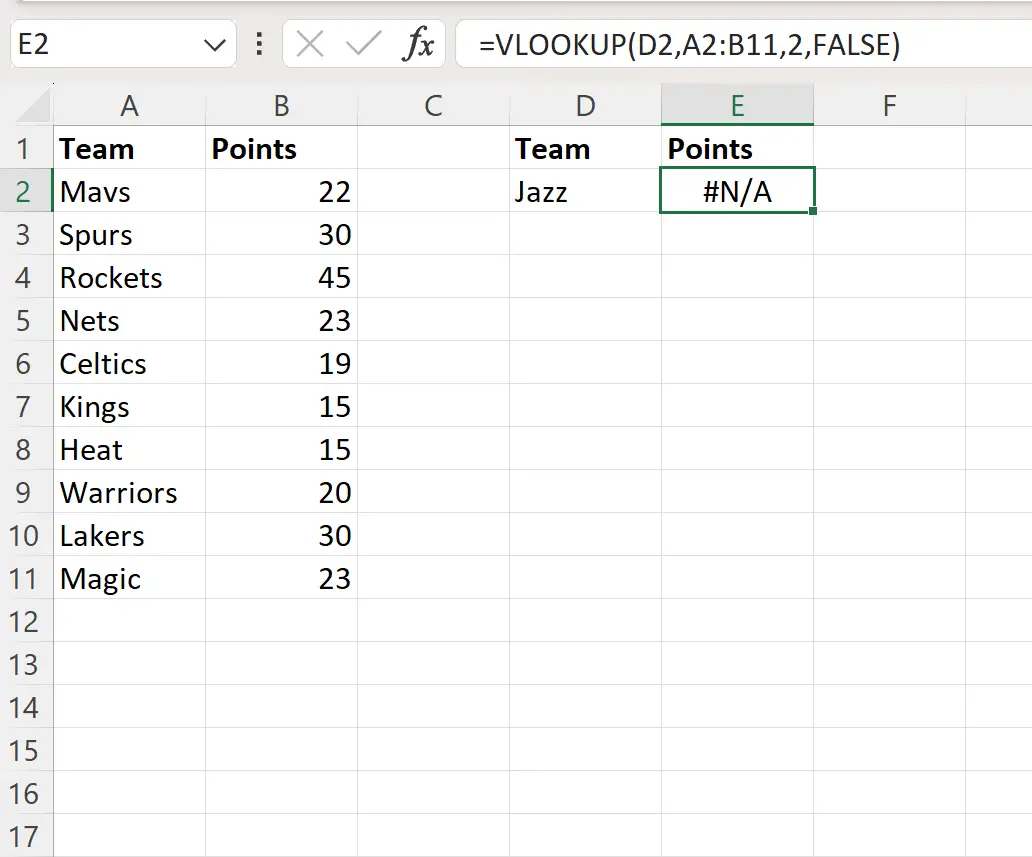
Оскільки «Jazz» не існує в стовпці team, функція VLOOKUP повертає #N/A відповідно.
Однак ми можемо використати таку формулу, щоб повернути порожнє значення замість #N/A :
=IF(ISNA(VLOOKUP( D2 , A2:B11 ,2,0))),"",VLOOKUP( D2 , A2:B11 ,2,0))
На наступному знімку екрана показано, як використовувати цю формулу на практиці:
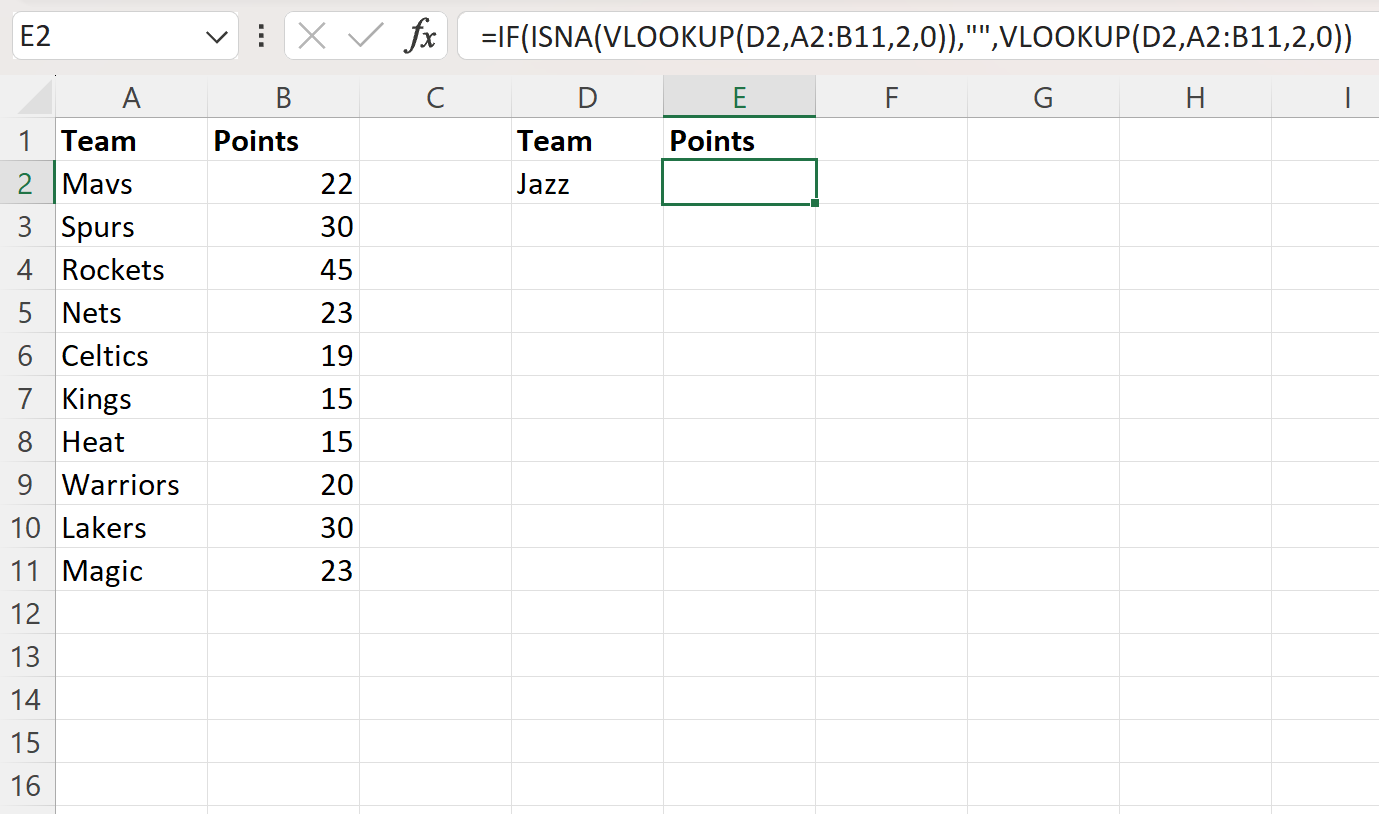
Зверніть увагу, що замість #N/A тепер повертається пробіл.
Як працює ця формула?
Запам’ятайте формулу, яку ми використовували для повернення пробілу замість # N/A за допомогою VLOOKUP :
=IF(ISNA(VLOOKUP( D2 , A2:B11 ,2,0))),"",VLOOKUP( D2 , A2:B11 ,2,0))
Ось як працює ця формула:
Функція ISNA повертає значення TRUE або FALSE , щоб указати, чи вихід функції VLOOKUP є #N/A .
Потім наша формула використовує функцію IF , щоб перевірити, чи є результат ISNA TRUE чи FALSE .
Якщо результат TRUE (тобто пошукове значення не знайдено), то формула повертає порожнє значення.
Якщо результат FALSE (тобто значення пошуку знайдено), то формула просто повертає результат функції VLOOKUP .
Додаткові ресурси
У наступних посібниках пояснюється, як виконувати інші типові завдання в Excel:
Excel: як порівняти два списки за допомогою VLOOKUP
Excel: повертає 0 замість #N/A з VLOOKUP
Excel: VLOOKUP, якщо клітинка містить слово в тексті